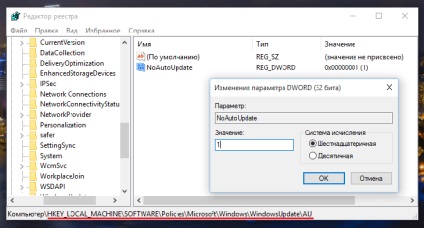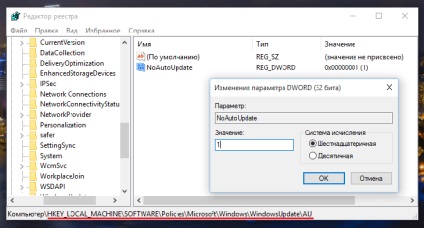Hogyan lehet letiltani az automatikus frissítés Windows 10 kézikönyv
Hogy csökkentsék internetes sávszélesség fogyasztás és felgyorsítja a rendszer teljesítményét van szükség arról, hogyan kell kikapcsolni az automatikus frissítés a Windows 10.


Továbbá, a központ célja, hogy töltse le a jelenlegi driver a készülék a számítógéphez csatlakozik.
Hivatalos csomagok fejlesztői frissítések javíthatja a biztonságot az operációs rendszer, hogy megakadályozzák a korábban felmerült problémák és javítja az általános számítógép teljesítményét.
Ugyanakkor az ügyfelek a következő jelenségeket tapasztalhatja negatív aspektusait automatikus OS frissítések:
- Megnövekedett fogyasztás az internetes forgalmat. Jellemzően az Update Center képes átvenni 15-30 százaléka a teljes forgalom, hogy a felhasználó tölt;
- Extra csomagok telepítése, amelyek nem befolyásolják a teljesítmény javulása;
- A jelenléte befejezetlen csomagok frissítéseket kiváltó új hibákat a rendszerben. Jellemzően csomagokat, amelyek célja az első alkalommal készítsen egy csomó durva jellemzői.
A korábbi verziók az OS windose felhasználók önállóan szabályozza a Update Center. Ez volt képes beállítani manuálisan válassza csak az egyes csomagokat, vagy teljesen megtiltják a munkát a központ. A tizedik változata az operációs rendszer funkciókat irányító központja volt vágva.
Most a felhasználók nem tudja irányítani a hagyományos módon. Több lehetőség kínálkozik, hogy hogyan lehet manuálisan kikapcsolni a telepítés szervizcsomagok.
Rendelet a központ segítségével további működési paraméterek
Ez a frissítés beállítások opció működik minden Windows-verziók 10. verzió, kivéve Home. Ez a módszer lehetővé teszi, hogy elhalasztja a telepítő csomagot egy bizonyos ideig. Így lehet menteni sávszélesség fogyasztás ebben az időszakban.
Azt is letilthatja az automatikus újraindítási a rendszer telepítése után csomagokat.
Az alábbiakban kövesse az utasításokat:
- Keresse meg a keresés ikont windose eszköztáron kattintson rá;
- A megnyíló ablakban írja be a „Beállítások” a találati listában, megtalálja és futtassa a segédprogramot „System Settings”;
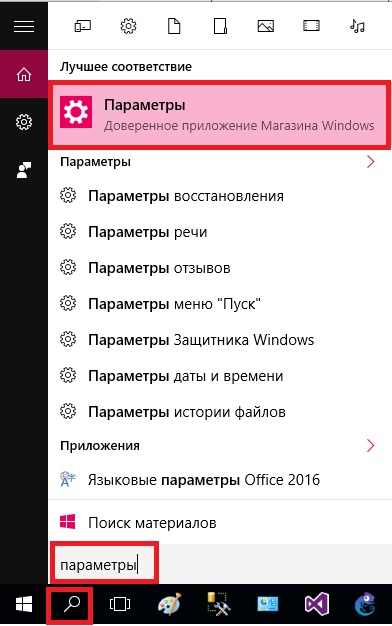
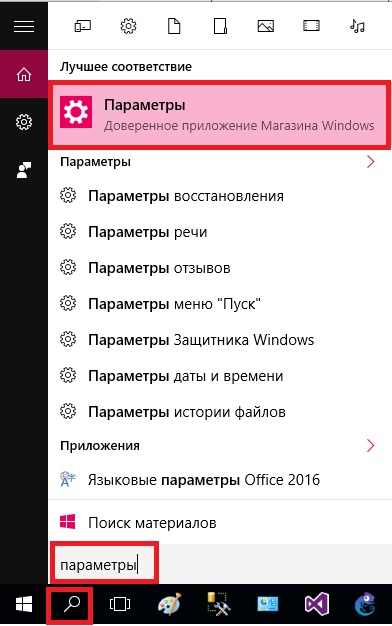
Keresés elindítása és szerszám
- Ezután kattintson a csempe „frissítése és biztonság”;
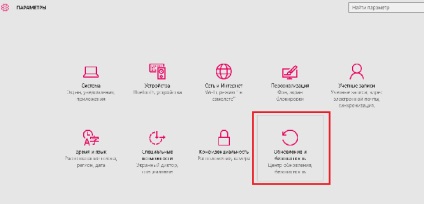
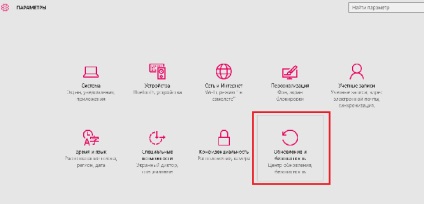
A fő segédprogram ablak rendszer paraméterei
- Menj a Speciális fülre;
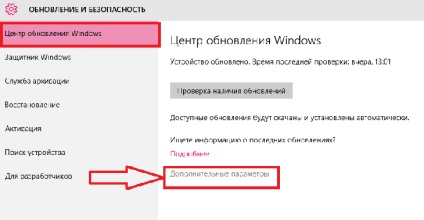
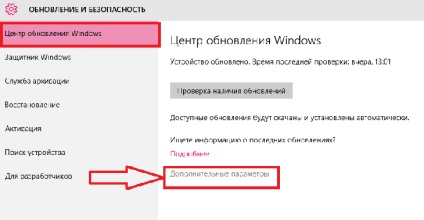
frissítések és biztonsági ablak
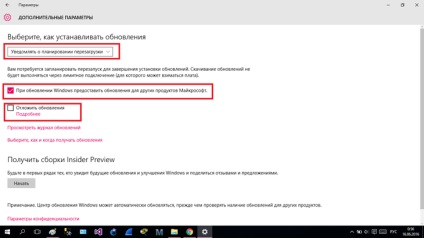
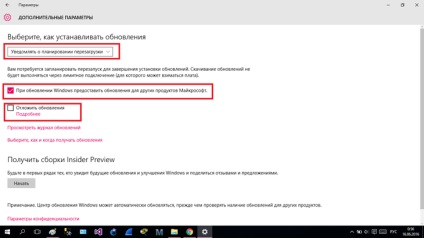
további felhasználói konfigurációs paraméterek
Figyeljen! A „elhalasztja létesítmény” nem tudja megakadályozni a csomagok telepítését és amelyek felelősek a biztonság, így a központ továbbra is rendszeresen megkeresi és telepíti őket.
- Most kattints a linkre válassza ki, hogy olyan csomagokat fogadjon (5. ábra);
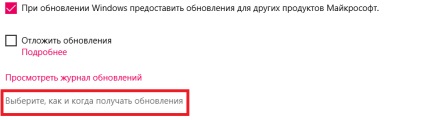
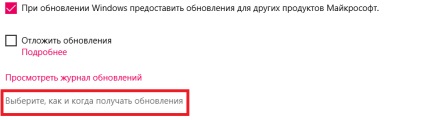
Kiválasztása frissítések fogadása beállítás
Az új ablakban, a paramétert állítsa „off”, amint azt az alábbi ábra mutatja. Ez az opció jelentősen csökkenti a fogyasztást az internetes forgalmat.
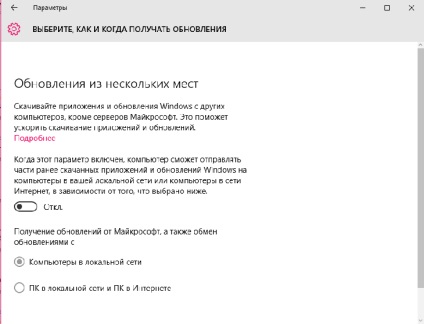
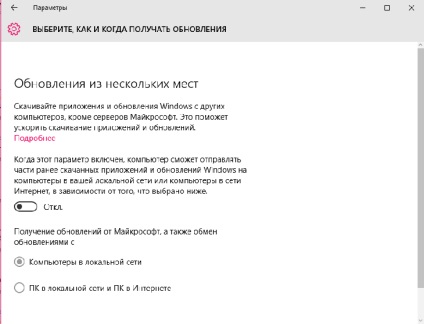
Beállítás csomagok fogadását
Kikapcsolja az automatikus illesztőprogram telepítése Szoftver
Kövesse az alábbi utasításokat a funkció kikapcsolásához:
- Hívja a feladatok ablakot Win és R gombok;
- Most írd be az alábbi szövegmezőbe szám parancsot;
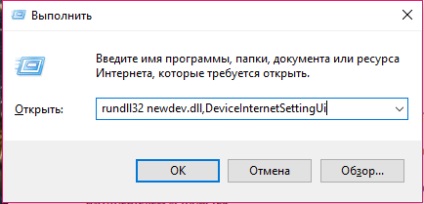
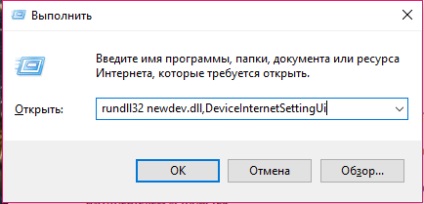
- A parancs után egy ablak, amelyben meg kell rendezni a csúszka beállítása „Nincs, beleértve a választás lehetőségét.” Amennyiben további jogcím lista jelenik meg (ez nem lehet, minden attól függ, az operációs rendszer konfiguráció), akkor vegye figyelembe csúszkát „ne tegyen soha”;
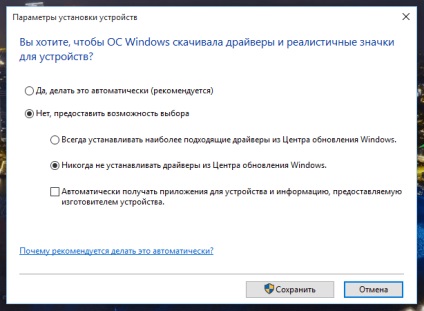
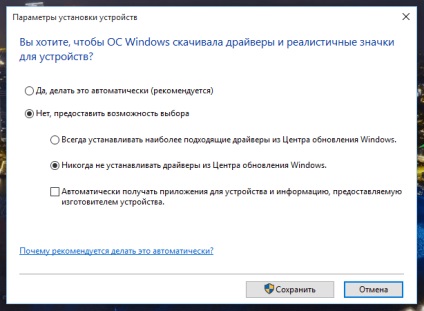
A hangolási folyamat az illesztőprogramok letöltését és ikonok eszközök
- Most felhívni megőrzése megállapított paraméterek a megfelelő gombot. Ehhez a rendszer kérni fogja a közigazgatási jogokat. A mentés után közel az ablakhoz.
Miután létrehozásával és fenntartásával ezt a konfigurációt, az operációs rendszer nem folyamatosan keresni a lejárt változat a meghajtó szoftvert. Azonban meg kell jegyezni, hogy ha a rendszer egy ilyen vezetők eltávolításra kerül, akkor automatikusan megtalálható a fejlesztő honlapján és telepítve.
Eszközök használatával megjeleníteni vagy elrejteni frissítések
Annak ellenére, hogy az Update Center konfigurációs funkció nem bocsátották a frissített változata a Windows, a fejlesztők is létrehozhat speciális eszközök dolgozó Központ.
Ez az úgynevezett «megjelenítése vagy elrejtése frissítés», és lehetővé teszi, hogy elrejtse frissítések vagy teljesen elrejteni csak bizonyos csomagokat.
Kövesse az utasításokat, hogy töltse le a segédprogramot a számítógépen, és elkezd vele dolgozni:
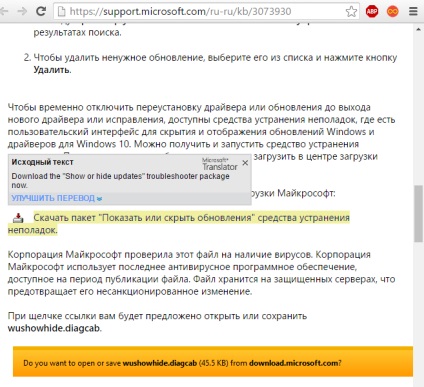
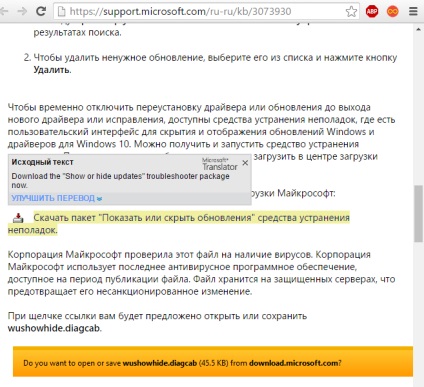
szerszámok letöltési oldal
- Most fut a bootloader és telepíteni a programot a számítógépen,
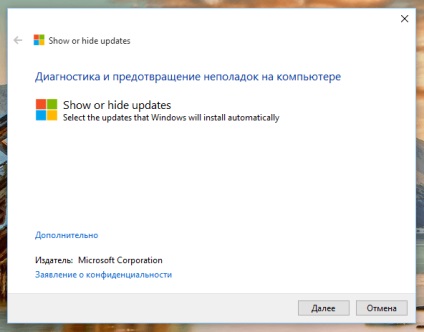
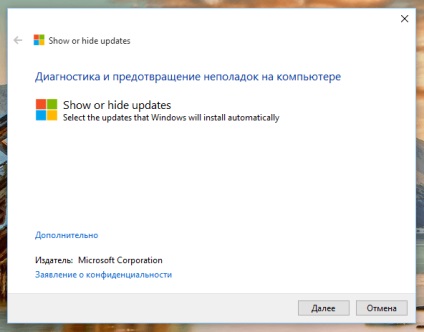
Indítsuk el a telepítő ablak
- A Tovább gombra kattintva indítsa el a rendszer automatikusan megkeresi az elérhető folt;
- Miután ez a folyamat, akkor választhat, hogy mit kell tenni a talált csomag: hide (a rendszer nem fog telepíteni a frissítéseket), avagy a rejtett tárgyakat (kiválasztása a funkció lehetővé teszi, hogy választani csak néhány csomagot kell telepíteni);
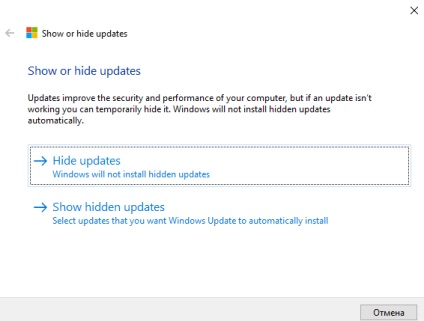
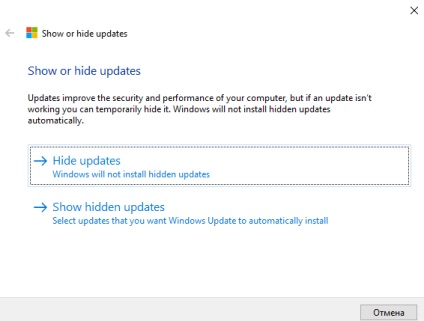
Munka segédprogram
Határt szabnak kapcsolat
Ez a módszer lehetővé teszi a felhasználó számára, hogy testre az operációs rendszer a tilalmat a kényszerű frissítések telepítését. A tiltás oka, hogy aktiválja a határ internet-kapcsolat.
Ezt a módszert csak akkor használható, ha a hálózati kapcsolatra használ WiFi router.
Kövesse az alábbi utasításokat:
- Nyissa ki a rendszer paramétereit;
- Válassza cserép, amely felelős az interneten;
- Ugrás a szakasz, amely felelős a vezeték nélküli hálózati kapcsolatra;
- A megnyíló ablakban kattintson a megfelelő hivatkozásra a speciális beállítások;
- Most egy új ablakban végálláskapcsoló kapcsolat, amivel a csúszkát a megfelelő értéket, amint azt az alábbi ábra mutatja;
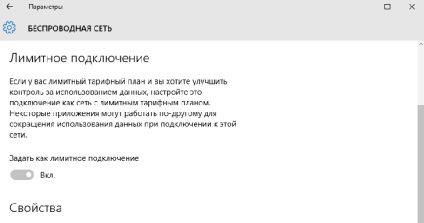
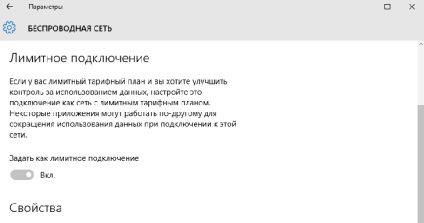
Konfigurálása speciális hálózati beállítások
Most, az operációs rendszer korlátozza a keresés funkciót, és töltse le a frissítéseket.
Ahhoz, hogy folytassák ezt a funkciót, egyszerűen letiltja a Limit kapcsolatot.
Bízza csoportházirend
Ez a beállítás megfelelő beállítások a haladó felhasználók, akik ismerik a koncepció csoportházirend és egyszer dolgozott vele.
A mai napig, a fejlesztők már betiltották a korábban rendelkezésre álló funkció standard csoportházirend-beállításokat (ennek segítségével személyre szabhatja a frissítés). Ugyanakkor, a felhasználók továbbra is rendelkezésre áll szerkesztési funkció csoport politika helyben.
Nem minden Windows-verziók 10 támogatja ezt a lehetőséget. Például, az otthoni összeszerelés tulajdonosok nem férnek dolgozni Group Policy.
Miután létrehoztunk egy új csoportházirend beállításai nem azonnal életbe lép. Ez a folyamat eltarthat néhány órától két napig.
Kövesse az utasításokat beállítani és lehetővé teszik a csoportházirend:
- Ugrás az operációs rendszer frissítését menedzsment központ;
- Kezdés ellenőrizze az új frissítéseket keresztül a megfelelő gombot;
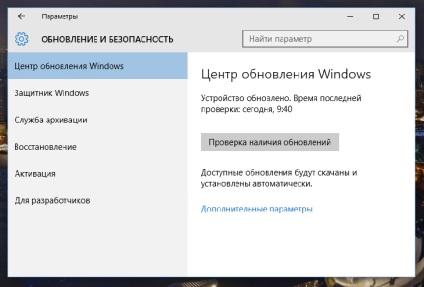
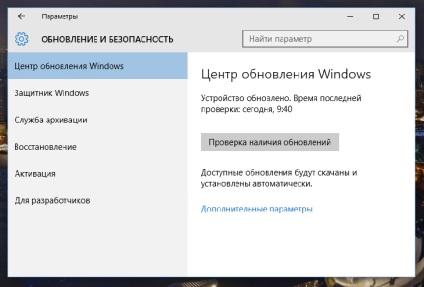
Update Center ablakban
- Most meg kell kezdeni a nagyon politikusok. Nyissa meg a Futtatás, és írja a parancsot, amely az alább felsorolt
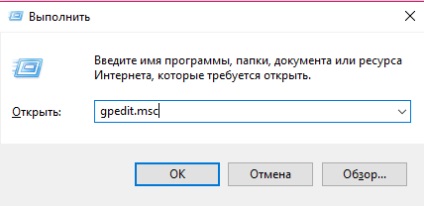
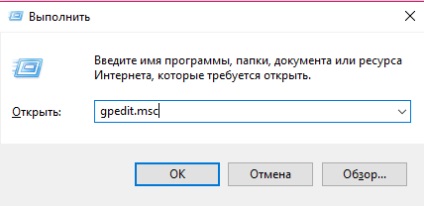
Végrehajtandóparancs
- Nyílt windose alkatrészek mappát, ahogy a 15. ábrán látható, és válassza ki a szolgáltatás „windose frissítése”;
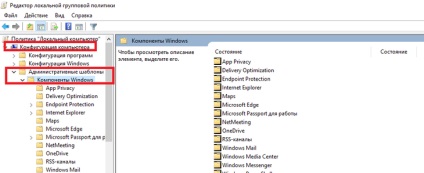
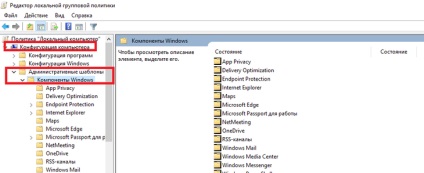
Nyisson meg egy mappát a frissítés
- Most válassza ki a beállítani automatikus frissítések;
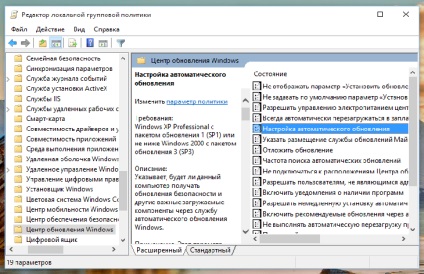
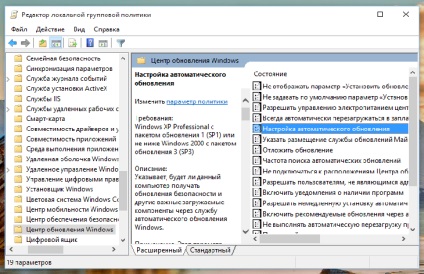
- A megnyíló ablakban válassza ki a konfiguráció, ahogy a 17. ábrán látható;
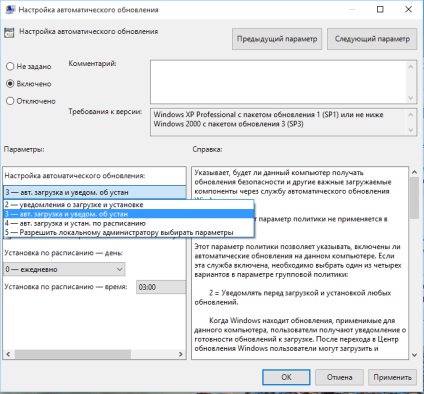
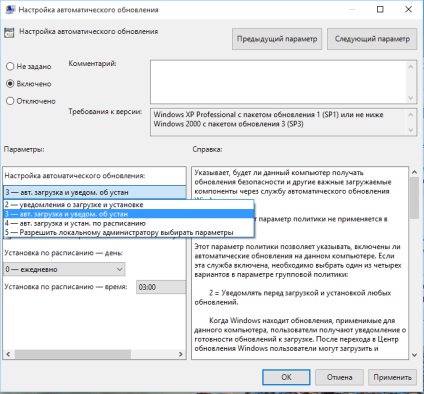
Konfigurálása csoportházirend konfigurációs
- Az automatikus frissítési beállításokat, akkor választani az öt lehetőség.
Munka a regisztrációs
az operációs rendszer felhasználói számára elérhető a Windows 10, a funkció a rendszerleíró adatbázis szerkesztése. A segítséget, akkor is kezelheti a szervizcsomag konfigurációt, vagy teljesen megtiltják a telepítést.
Munkavégzés a registry letiltja frissítéseket a legteljesebb. A módszer áll rendelkezésre, hogy fut minden a szerelvények a tizedik változata az operációs rendszer.


- Most keresd meg a szoftver házirendje mappából, és nyissa meg a Microsoft komponens, majd a Windows;
- Függetlenül hozzon létre egy új könyvtárat. A neve legyen «WindowsUpdate» (idézőjelek nélkül);
- Az újonnan létrehozott WindowsUpdate mappa létrehozásához «AU»;
- Válassza ki az AU és hozzon létre ebben a könyvtárban típusú paramétert DWORD, akiknek a nevét NoAutoUpdate. A paraméter értéke legyen 1.